Napomena: Najbolji i sigurni način preuzimanja ažuriranja upravljačkih programa u Windows uvijek je Windows Update. Ako imate problema s Windows Update, možda ćete vidjeti može li vam bilo koja veza na Windows pomoći.
Prije početka
Ažuriranja upravljačkih programa za Windows, zajedno s brojnim uređajima, kao što su mrežne kartice, monitori, pisači i grafičke kartice, automatski se preuzimaju i instaliraju putem Windows Update. Vjerojatno već imate najnovije upravljačke programe, ali ako želite ručno ažurirati ili ponovno instalirati upravljački program, evo kako to učiniti:
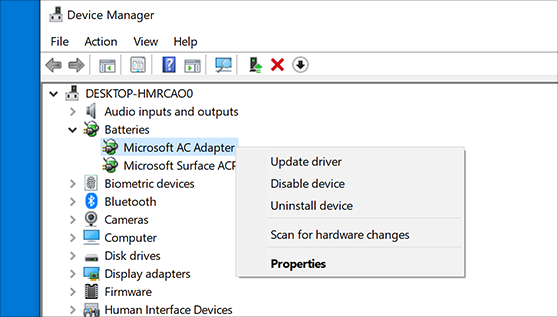
Ažuriranje upravljačkog programa uređaja
-
U okvir pretraživanja na programskoj traci unesite upravitelj uređaja, a zatim odaberite Upravitelj uređaja.
-
Odaberite kategoriju kako bi se prikazali nazivi uređaja, a zatim desnom tipkom miša kliknite (ili pritisnite i držite) onaj koji želite ažurirati.
-
Odaberite Automatski traži ažurirani upravljački program.
-
Odaberite Ažuriraj upravljački program.
-
Ako Windows ne pronađe novi upravljački program, potražite ga na web-mjestu proizvođača uređaja, a zatim slijedite proizvođačeve upute.
Ponovna instalacija upravljačkog programa uređaja
-
U okvir pretraživanja na programskoj traci unesite upravitelj uređaja, a zatim odaberite Upravitelj uređaja.
-
Desnom tipkom miša kliknite (ili pritisnite i držite) naziv uređaja, a zatim odaberite Deinstaliraj.
-
Ponovno pokrenite PC.
-
Windows će pokušati ponovno instalirati upravljački program.
Dodatna pomoć
Ako ne vidite radnu površinu i umjesto toga vidite plavi, crni ili prazan zaslon, pročitajte članak Otklanjanje poteškoća s pogreškama plavog zaslona ili Otklanjanje poteškoća s crnim ili praznim zaslonom.










